一、错误信息:出现“你的机器或服务器没有指定文件与 文件夹的权限”的错误提示框
解决方法:这是由于站点在运行过程中要读写数据库和在相应目录下生成HTML文件,所以站点所在目录要对EveryOne用户打开 所有权限(仅对NTFS格式)。
具体操作如下: 打开“我的电脑”----找到网站所在文件夹----在其上点右键----选“属性”-----切换到“安全性”选项 卡,在这里给EveryOne用户所有权限。
注意: 如果你的系统是XP,请先点“工具”----“文件夹选项”----“查看”-----去掉“使用简单文件共 享”前的勾,确定后,文件夹“属性”对话框中才会有“安全性”这一个选项卡。
二.如果出现如下图类似的错误信息,那就是URL路径不对。检查你的虚拟目录、与管理目录名。
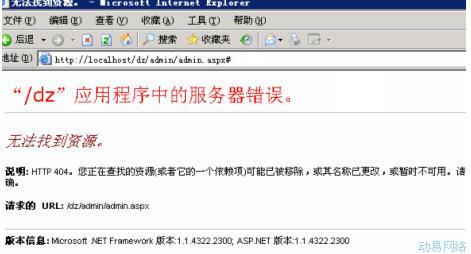
三、错误信息:如果出现如下图类似的错误信息,那就是在修改配置ConnectionStrings文件时登录用户名修改错误。要特别注意的是在修改ConnectionStrings时要确认(服务器名或是你的机器名、数据库名、登录用户名、密码)是否修改正确

四、如果你删除了IIS,重新安装.那就要重新注册ASP.NET.方法如下:
1、打开CMD,进入 C:\WINDOWS\Microsoft.NET\Framework\v2.0.50727
2、输入 aspnet_regiis.exe -i
3、如果接着还出现“未能创建 Mutex”的问题。执行以下步骤:
3.1、打开 开始菜单――点击运行――输入CMD―― 运用CD命令进入C:\WINDOWS\Microsoft.NET\Framework\v2.0.50727目录
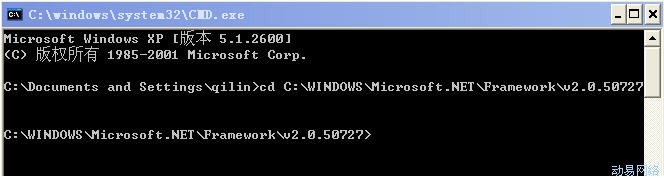
3.2、执行C:\WINDOWS\Microsoft.NET\Framework\v2.0.50727>aspnet_regiis.exe –i进行安装
3.3、执行C:\WINDOWS\Microsoft.NET\Framework\v2.0.50727>aspnet_regiis -ga administrator 开始为 administrator 授予权
限,使其可以访问 IIS 元数据库和 ASP.NET 使用的其他目录。 administrator 已具有相应权限,可以访问 IIS 元数据库和 ASP.
NET 使用的其他目录。
五、错误信息: IIS为何停止了就不能启动,而且重新启动电脑也不行。并发生意外错误0x8ffe2704
解决方法:
1、查看80端口有没有被其它的程序使用。如果有其它的程序在使用,那就为这个程序另配一个端口。把80端口还给IIS使用。
2、检查在IIS启动之前是否先启动了迅雷等下载具,如果有就要关掉迅雷等下载具并重新启动IIS
六、错误信息:为何在我的XP 中安装不了IIS6.0
解决方法:XP不支持IIS6。
七、错误信息:如何在删除并重新安装 IIS 之后修复 IIS 映射
安装Microsoft .NET Framework软件开发工具包(SDK)Microsoft Visual Studio .NET 2002Visual Studio . NET 2003或Visual Studio 2005后,将创建MicrosoftInternet信息服务(IIS)映射以便将ASP.NET的新文件扩展名和设置关联。如果在运行SDK 或Visual Studio安装程序时没有安装IIS,或者在运行SDK或Visual Studio安装程序之后卸载并重新安装了IIS,那么这些设置将不正确。试图查看ASP.NET页时会遇到意外的情况。当您试图在Visual Studio .NET 2003中创建新的ASP.NET Web应用程序时,会收到以下错误信息Visual Studio .NET has detected that the specified Web server is not running ASP.NET version20 You
will be unable to run ASP.NET Web applications or services.
解决方法: 要为 ASP.NET 修复 IIS 映射,请运行 Aspnet_regiis.exe 实用工具:
单击“开始”,然后单击“运行”。在“打开”框中,键入 cmd,然后按 Enter。在命令提示符下键入以下内容,然后按 Enter:"%windir%\Microsoft.NET\Framework\version\aspnet_regiis.exe" -i
在此路径中,version 代表在服务器上安装的 .NET Framework 的版本号。键入此命令时,必须将此占位符替换实际版本号
八、错误信息:正确输入URL以后为何会出现下面这种情况(看下图)

打开IIS.右键点击你建立的网站并选择属性.把主目录选项卡中的执行权限选择为纯脚本 ,并把应用程序设为当前站点应用程序
解决方法:
注意: 如果你的系统是XP,请先点“工具”----“文件夹选项”----“查看”-----去掉“使用简单文件共 享”前的勾,确定后,文件夹“属性”对话框中才会有“安全性”这一个选项卡。(文件系统必需是ntfs)
九、错误信息:为何网站的个别页面无法显示并显示“HTTP500内部错误
解决方法:这个问题一般是出现在SERVER2003中。我们可以打开打开“Internet 信息服务(IIS)管理器“展开你的站点属性。在主目录中 把“启用父路径”左边的复选框打上对勾。
十、错误信息:IIS不支持ASP的解决办法:
解决办法: IIS的默认解析语言是否正确设定?将默认改为VBSCRIPT,进入IIS,右键单击默认Web站点,选择属性,在目录安全性选项卡的匿名访问和身份验证控制中,单击编辑,在身份验证方法属性页中,去掉匿名访问的选择试试
十一、错误信息:FSO没有权限
解决办法: FSO的权限问题,可以在后台测试是否能删除文件,解决FSO组件是否开启的方法如下:
1、首先在系统盘中查找scrrun.dll,如果存在这个文件,请跳到第三步,如果没有,请执行第二步。在安装文件目录i386中
找到scrrun.dl_,用winrar解压缩,得scrrun.dll, 然后复制到(你的系统盘)C:\windows\system32\目录中。 运行regsvr32 scrrun.dll即可。
2、如果想关闭FSO组件,请运行regsvr32/u scrrun.dll即可
3、关于服务器FSO权限设置的方法,给大家一个地址可以看看详细的操作:http://www.upsdn.net/html/
十二、错误信息:Microsoft JET Database Engine 错误'80040e09' 不能更新。数据库或对象为只读
解决方法:
原因分析:未打开数据库目录的读写权限
1.检查是否在 IIS 中对整个网站打开了 “ 写入 ” 权限,而不仅仅是数据库文件。
2.检查是否在 WIN2000 的资源管理器中,将网站所在目录对 EveryOne 用户打开所有权限。
3.具体方法是: 打开 “ 我的电 脑 ”---- 找到网站所在文件夹 ---- 在其上点右键 ----
选 “ 属性 ”----- 切换到“ 安全性 ” 选项卡,在这里给相关用户享有相关权限。
注意:
如果你的系统是 XP ,请先点 “ 工具 ”----“ 文件夹选项 ”----“ 查看 ”-----
去掉 “ 使用简单文件共享 ” 前的勾,确定后,文件夹 “ 属性 ” 对话框中才会有
“ 安全性 ” 这一个选项卡
十三、错误信息:windows 2003配置IIS支持.shtml
解决方法:要使用 Shtml 的文件,则系统必须支持SSI,SSI必须是管理员通过Web 服务扩展启用的
windows 2003安装好IIS之后默认是支持.shtml的,只要在“WEB服务扩展”允许“在服务
器前端的包含文件”即可
十四、错误信息:如何去掉“处理 URL时服务器出错。请与系统管理员联系。”
解决方法:如果是本地服务器的话,请右键点IIS默认网站,选属性,在主目录里点配置,选调试。 选中向客户端发送详细的ASP错误消息。 然后再调试程序,此时就可以显示出正确的错误代码 如果你是租用的空间的话,请和你的空间商联系
十四、错误信息:IIS有时要重新启动计算机才能正常浏览网页,但如果网站比较大长重新启动的时间就要相当长的时间。那么有没有比较快捷的方法呢?
解决方法:在服务器上打开任务管理器,方法是按ctrl+shift+esc。如果任务管理器没有显示后台用户的话我们还需要在任务管理器下方的“显示所有用户的进程”前打上对勾,这样系统就会把后台用户占用的进程显示出来。 如果任务管理器没有显示进程是由哪个用户调用的话还需要我们选择菜单上的“查看--选择列”。这时候会弹 出选择列窗口,我们将“用户名”勾选上,这样就可以在任务管理器中显示某进程是由谁调用的了。
我们在任务管理器中找到DLLHOST.EXE进程,如果调用该进程的是iwam_machine的话,他就是我们所要找的IIS启用的进程了。只要在该进程上点鼠标右键,选择“结束进程”即可。由于笔者计算机的名称为 wwwserver,所以调用DLLHOST的用户名为iwam_wwwserver。结束进程时还会出现“警告:终止进程 会导致不希望发生的结果,包括数据丢失和系统不稳定确实想终止该进程吗?”的提示,我们不用理会直接确定。
在我们将DLLHOST进程关闭后再访问IIS发布的网页就会显示The remote procedure call failed and
did not execute.表明服务器上的进程已经被关闭了,在10秒之后服务器会自动重新加载DLLHOST.EXE
进程,这样我们就由可以访问久违的网页了。
注意:这个方法只适用于IIS5
十五、错误信息:机器已安装了中文语言版的.NET Framework 2.0,想再加装英文版.NET Framework 2.0的时候出现问题。
解决方法: 同一台机器上不能安装两种语言包。
十六、错误信息:重新安装.NET Framework 2.0仍然出现问题( 安装时出现Error 25007错误问题的解决)
解决方法:这可能是.net framework2.0在上次清除中没有完全地清理完毕。可以得用以下这个工具进行完全清理https://files.cnblogs.com/lewhwa/dotnetfx_cleanup_tool.zipdownload下来,立即运行, 选中“Product to cleanup"的列表框中选中“.Net Framework2.0选项,点击 “cleanup now”的按钮。
如图所示(看下图)
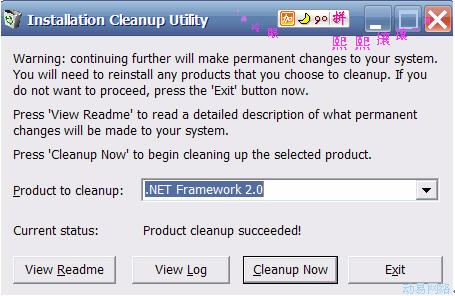
十七、错误信息:安装时出现Error 1304:写致文件C:\WINDOWS\Microsoft.NET\Framework\v2.0.50727\
Accessibility. dll时出错,请确认你有访问该目录的权限。如何解决?
解决方法:
一、对Framework\v2.0进行完全清除。可使用这个清除工具https://files.cnblogs.com/lewhwa/dotnetfx_cleanup_tool.zip
然后再安装。
二、另外一种方法是手动删除,然后重新安装。(注意:运行删除程序之后还要删除注册表中的各项值。)
十八、错误信息:安装.net framework 3.0 再安装.net framework 2.0 出现问题
解决方法:如果已安装.net framework 3.0 就无须安装2.0
十九、错误信息:如何修复.net framework 2.0
解决方法:
方法一、在 Windows Installer 缓存文件中使用 Repair 命令方法如下
1. 依次单击“开始”和“运行”,在“打开”框中键入 installer,然后单击“确定”。
2. 在 Windows Installer 的“查看”菜单中,单击“详细信息”,右键单击“名称”列标题,然后单击“备注”。
3. 右键单击备注为“Microsoft .NET Framework 2.0 RTL x86 enu”的缓存 Windows Installer 文件,然后单击“修复”。
4. 完成修复过程后,退出 Windows Installer。
方法二、在命令提示符下运行 .NET Framework 2.0 可再发行组件包.方法如下:
1.首先要确保你的硬盘上有.NET Framework 2.0安装程序,并找到用于安装 .NET Framework 2.0 的 Dotnetfx.exe 文件。
2.依次单击“开始”和“运行”,在“打开”框中键入 cmd,然后单击“确定”。
3.在命令提示符下,运行下面的命令: %InstallationPath%\dotnetfx.exe /t:%temp% /c:"msiexec.exe /fvecms %temp%\netfx.msi"